Cómo limitar el ancho de banda de descarga de Windows Update en Windows 10

La Actualización de creadores de caída de Windows 10 le brinda un mayor control de las descargas y descargas de Windows Update. Ahora puede establecer un límite de ancho de banda de descarga, asegurando que Windows Update no acapare su conexión de Internet con sus descargas de fondo.
La aplicación de configuración también le da más control de las cargas de fondo de Windows Update y realiza un seguimiento de la cantidad de datos que tiene Windows Update descargado y cargado. Esta configuración también se aplica a las actualizaciones de aplicaciones de la Tienda y actualizaciones de otros productos de Microsoft, no solo las actualizaciones de Windows.
Cómo limitar el ancho de banda de descarga de Windows Update
Para encontrar esta configuración, vaya a Configuración> Actualización y seguridad> Actualización de Windows . Haga clic en "Opciones avanzadas" en Configuración de actualización.
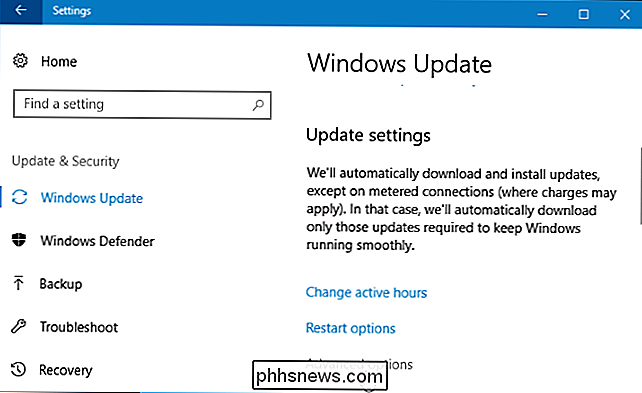
Haga clic en el enlace "Optimización de entrega" en la página Opciones avanzadas.
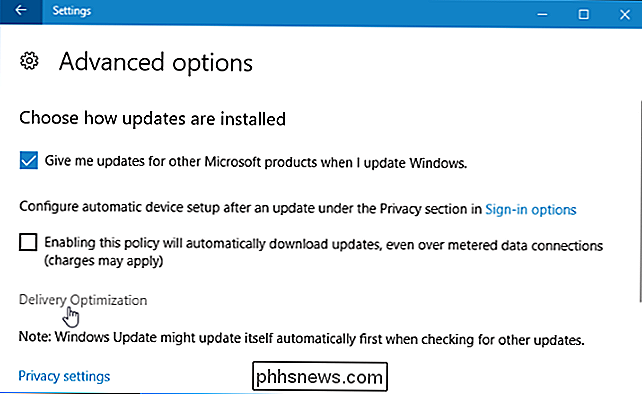
Haga clic en el botón "Opciones avanzadas" aquí.
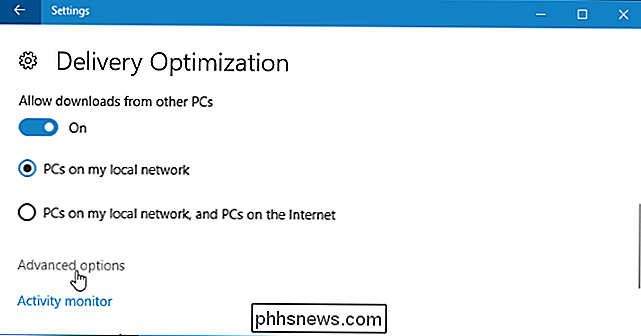
Activar "Limitar la cantidad de ancho de banda utilizada descargando actualizaciones en segundo plano "y arrastre el control deslizante para establecer un límite como un porcentaje del ancho de banda total disponible.
Como se observa en esta ventana, Windows Update no intentará utilizar todo su ancho de banda de forma predeterminada. En cambio, Windows Update intenta "optimizar dinámicamente" la cantidad de ancho de banda que usa. Pero esta opción le permite asegurarse de que la Actualización de Windows no superará un determinado porcentaje del ancho de banda disponible, sin importar qué.
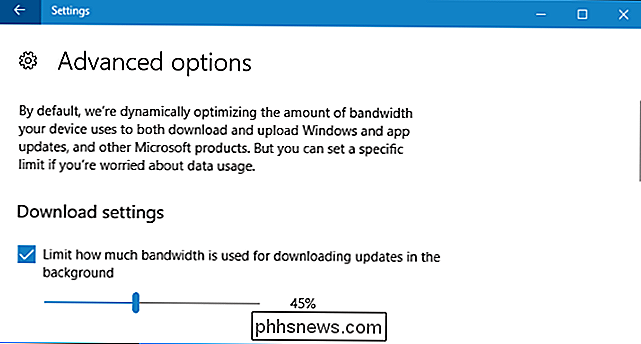
Cómo limitar el ancho de banda de carga de Windows Update
También puede limitar el ancho de banda de carga utilizado por Windows Update . Windows Update normalmente carga copias de las actualizaciones a otras PC, ya sea solo las PC en su red local o PC en su red local y en Internet, dependiendo de lo que elija en la pantalla "Optimización de entregas".
Los controles deslizantes aquí permiten puede elegir cuánto ancho de banda se usa para cargar actualizaciones en otras PC en Internet y establecer un límite de carga mensual, que es la cantidad máxima de datos que carga su PC.
RELACIONADO: Cómo detener Windows 10 desde la carga Actualizaciones a otras PC a través de Internet
Creemos que no hay una buena razón para tener habilitada la característica de carga de Internet en primer lugar, especialmente cuando más proveedores de servicios de Internet están imponiendo límites de uso de datos. Permita que otras PC descarguen actualizaciones de los servidores de Microsoft para que Microsoft pueda pagar los datos. Todavía puede dejar la opción "PC en mi red local" habilitada para que sus computadoras compartan los datos descargados entre ellos, acelerando sus actualizaciones y ahorrándole ancho de banda de descarga.

Cómo ver la cantidad de datos que su computadora ha descargado y cargado
Para ver más información sobre la cantidad de datos que Windows Update descargó y subió, haga clic en el vínculo "Monitor de actividad" en la página Optimización de entregas.
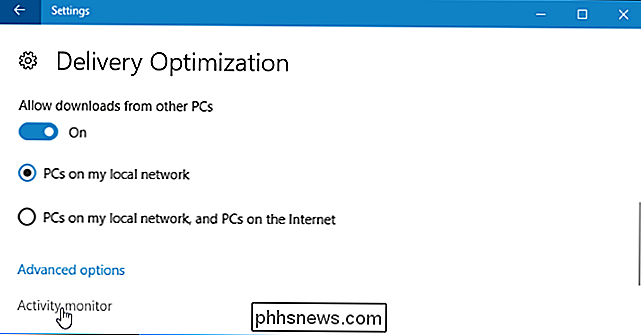
Esta página muestra las estadísticas de descarga y carga, incluida la cantidad de datos descargados en segundo plano y la velocidad de descarga promedio. También puede ver cuántos datos ha descargado de Microsoft, desde PC en su red local y desde PC en Internet.
Esto incluye actualizaciones de Windows Update, actualizaciones de la aplicación de la tienda e incluso actualizaciones de otros productos de Microsoft en su system.
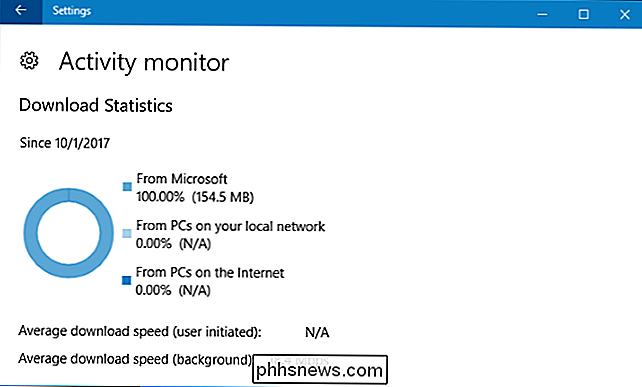
Desplácese hacia abajo y también podrá ver la cantidad de datos que Windows Update ha cargado a otras PC en Internet y PC en su red local.
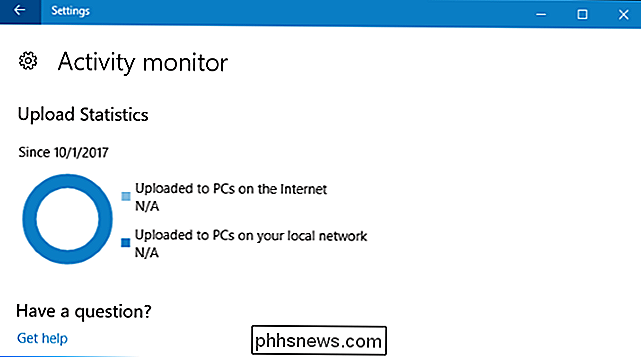

Cómo hacer su NVIDIA SHIELD Escuche "OK Google", incluso cuando la TV está apagada
Recientemente, NVIDIA's SHIELD se convirtió en el primer dispositivo de Android TV en tener acceso a OK Google y Google Asistente. Lo que pasa es que realmente necesita que el televisor esté encendido para aprovecharlo al máximo, pero una nueva configuración aún le permitirá usarlo incluso cuando la pantalla esté apagada.

Cómo evitar que los usuarios de Windows cambien el protector de pantalla
Es posible que haya ocasiones en las que desee que los usuarios de una computadora no puedan cambiar el protector de pantalla. Aquí le explicamos cómo evitar que suceda. Tal vez tenga PC en un entorno de pequeñas empresas y le gustaría asegurarse de que los empleados no configuren imágenes o texto inapropiados para el protector de pantalla.



